Hozzáadása tűz a képet a Photoshop
Lecke ihlette bestseller „A lány, aki játszott a tűzzel” - a detektív regény írta svéd író Stieg Larsson. Ma újra a hatása a tüzet, de egy férfi alakja. Nem kell használni a kép egy ember, lehet, hogy egy karakter vagy bármit, ami ábrázolja a értelme a stílus és a misztika! Van egy jó ideje végrehajtásának ezt a leckét.
Letöltés egy archív anyagok a leckét

Először nyissuk meg az eredeti képet a modell.

Következő, szükségünk van egy tüzet. Válasszon néhány képet a textúra a tűz a fekete háttér - jobb, mint néhány lehetőség. Változás a keverési mód a textúrák a tűz Dodge (képernyő), hogy távolítsa el a fekete háttér.

Hogyan és hol lesz helyezve a tűz a képet - ez lesz a 100% -ban függ neked. Azt javaslom, hogy kezdjük létrehozását hatása a kép szélei vagy objektum modell. Felvettem a textúra a tűz kis lángokat. Az átalakulás, tettem a textúra alatt a belső rész a kar.

Ezután adtam hozzá egy réteg maszkot a textúra a tűz, majd elrejtette egyes részein a tüzet, de nem a belsejében a kezét.
A fordító megjegyzése: A fekete kefe, elrejti a felesleges részek textúra tüzet.

Megismételtem az előző lépésben, hozzátéve többször ugyanazt a textúrát a tűz, csak néhány textúrát töprengtem vízszintesen (flip vízszintesen) a csere, és már használják töredékek tüzet.

Ezután fogjuk lebonyolítani a „töltse ki” a tüzet. Pick a textúra a tűz nagy lánggal, hogy töltse ki nagy területen a képet. Továbbá, módosítsa a keverési módot rétegekhez textúrák a tűz Dodge (képernyő). Régebben egy textúra tűz kétszer. Próbáljon ki néhány apró lángok struktúra helyett egy nagy textúra.
A rétegmaszkot, eldugtam a fölösleges részeket a tűz, amely fedezi a kéz modell. Ez nagyon fontos, mert nem szabad elveszíteni a kezét között keletkezett lángokat.
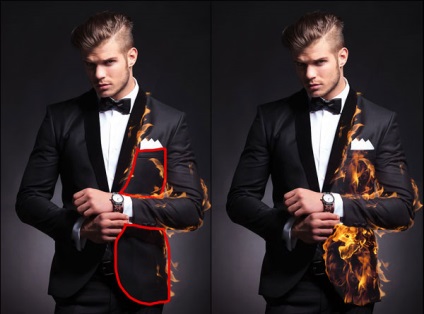
A lenti képen látható, példát adunk tüzet. Ugyanaz Pick megfelelő struktúra tűz állítsa be a keverési mód a réteg tüzet textúrájú tisztázása (képernyő), mivel a megfelelő szöget, majd maszkot használ, felesleges részeinek elrejtése textúra saját belátása szerint.

Ismételjük meg azzal a kiegészítéssel, a tűz, amíg nem elégedett a hatást a tűz. Azt is hozzá, apró tüzet a modell szeme. Saját eredményt a lenti képen:

Miután befejeztük, a csoport valamennyi réteg tűz az azonos csoportba. Nevezze el az új csoport a „Fire”.
Általában a legtöbb órák befejezése ebben a szakaszban -, de a valóságban, mi csak a közepén utunkat! Most nézzük, hogy mi a tűz még zökkenőmentesebb megjelenés, így fog kinézni reálisabb. Jelenleg a tűz úgy néz ki, túl átlátszó.
1. Hozzon létre egy új réteget a csoport alatt a „Fire”. Nevezze el ezt a réteget „A háttérben a tüzet.”
2. Használjon egy kis kerek kefe, ecset színe a sötét vöröses narancssárga középtónusokra (# 8b2c0d), festeni a képet a tüzet.
Fókuszban a területeken, ahol a tűz úgy néz ki, túl átlátszó. A rendszer segítségével a puha radír, elrejteni kemény élek. A lenti képen látható, a területek prokraski kefét a tűz hatására nélkül:

1. Hozzon létre egy új réteget a tetején „A háttérben a tüzet.” Változás a keverési mód erre réteg Lágy fény (Soft Light).
2. Egy nagy puha kefével, ecsettel narancssárga szín festék alatt azokat a területeket, a létesítmény, ahol tűz van.

Több 1. Hozzon létre egy új réteget a tetején az előző réteg. Változás a keverési mód erre réteg Lágy fény (Soft Light).
2. Használjon nagy puha kefével, ecsettel a színe narancsvörös (# dd4e05), festeni a területeken, ahol tűz van, beleértve a felületét a tárgyat.
A fordító megjegyzése: Próbáld kattintson az ecsetet, hogy nem hajt.
Ne feledkezzünk meg a területeken, ahol a fény belép a tüzet. Az én esetemben, tettem hozzá egy izzás narancssárga bal oldalán a férfi fejét. Alsó opacitás egy adott réteg 70%.

Továbbá ismét hozzon létre egy új réteget a az előző réteg. Változás a keverési mód erre réteg Lágy fény (Soft Light). Csökkenti a fedettség ez a réteg körülbelül 70%. Festeni ecsettel, de ez alkalommal, az ecset színe világos narancsvörös (# ff894f).
A fordító megjegyzése: ugyanaz a dolog, próbálja meg, hogy kattintson egy ecsetet, hogy nem hajt.
Ezután nézzük szabhat esetben működik, ha (Blend If)
1. Kattintson duplán a réteg megjelenik egy ablak stílusok réteget (Layer Style). Ugrás az az ablak alján, a részben Blend If (Blend If).
2. Menj a Settings szolgáló réteget (belső réteg), és lenyomva tartja az (Alt) + mozgassa a csúszkát.
Hogyan van a csúszka, függ a preferenciák; Kísérlet, vegye a legjobb fajta. Azt eltolódott a csúszkát, mint a lenti képen:
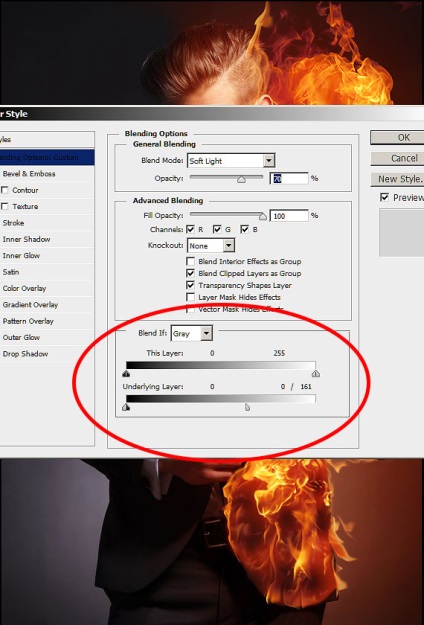
Cluster együtt 4 réteg, amelyet már létrehoztunk. Nevezze el az új csoport "Fill the Fire".
Adjunk hozzá egy villogó fény. Tudod festeni őket vagy egy tabletta vagy Toll eszköz (toll eszköz), megcsinálom most.
1. Válassza ki a Brush (ecset). Állítsa keménység (keménység) kefe 0% opacitás (fényelnyelés) kefe mérete 100%, kb. 2-5 px. Az átmérője a kefe függ az eredeti kép méretét. Munkám használt 2px ecset átmérőjét.
2. Ezután válassza ki a Toll eszköz (Pen eszköz). Hozzon létre egy kontúr mentén különböző széleit objektumot. Átmenetileg kikapcsolhatja a láthatóságát rétegek csoportok „Fire” és a „Töltse fel a tűz”, hogy úgy érzi, kényelmes munkavégzést.
Itt van, amit én szintvonalak:

Ha elégedett a fény mennyiségét által létrehozott visszaverődések (én is hozzá egy könnyű tükröződést a férfi arcán):
1. Hozzon létre egy új réteget a tetején egy csoportja „Fire”. Változás a keverési mód erre réteg könnyebb (képernyő). Győződjön meg arról, hogy az előtér színe lett állítva a színárnyalatot, amit szeretnénk, hogy a fény vakító - én úgy döntött, egy világos sárgás-narancssárgás színű.
2. Ellenőrizze. a Toll eszköz (Pen eszköz) aktív volt, majd a jobb gombbal a munkadokumentum és a megjelenő ablakban válassza a Vypolnitobvodku (stroke útvonal). A Beállítások ablakban, ne felejtse el, hogy a kullancs a mezőbe Szimuláció toll nyomás (szimulálása Pen Pressure). Kattintson az OK gombra.

1. Ismétlődő a fényvisszaverődést. Állítsa be a keverési mód, hogy kettős réteg overlay (Overlay).
2. Ezután menj Filter - Blur - Gaussian Blur (Szűrő> Blur> Gaussian Blur). Adjunk hozzá egy pár képpont blur sugár - elég ahhoz, hogy a csúcspontja szelíd fény hatása.
1. csoport mindkét réteg a fényvisszaverődést. Nevezze el az új csoport „Light tükrözi”.
2. Ne felejtsük el bekapcsolni a fóliák láthatóságát csoportjaival „Fire” és a „Töltsük meg a tüzet.”
Ezután fogunk egy izzás a tüzet.
1. Hozzon létre egy új réteget a tetején egy csoportja „Fényvisszaverődés”.
2. Válasszon ki egy nagy puha kerek ecsettel megkenjük a vörös szín árnyalat középtónusokra (# d00f00). A festék a kefe több mint a modell, vagy tárgy.

Továbbá ismét alkalmazza az Overlay funkciót, ha (Blend If). Tettem a csúszkát, amint az a lenti képen:
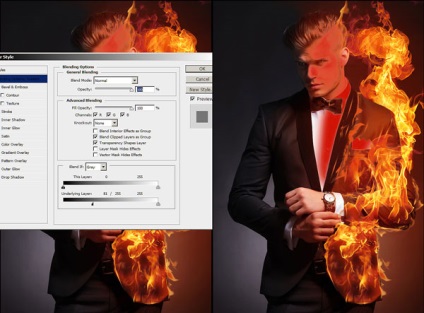
Változás a keverési mód erre réteg könnyebb (képernyő).
Létrehoz egy új réteget, és ismételje meg az előző lépést, de ez alkalommal, az ecset színe narancssárga (# dd4900). Továbbá ismét alkalmazza az Overlay funkciót, ha (Blend If). Tettem a csúszkát, amint az a lenti képen:
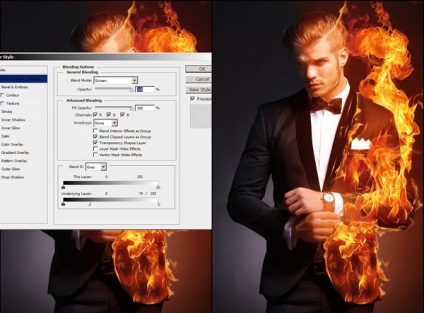
Ismét egy új réteg tetején az előző réteg, állítsa be a keverési mód a réteg tisztázása (képernyő), majd ecset teljesen teljes képrészlet, ahol tűz van.
Teljesen fesse át a jobb oldalon a kép. Ehhez én egy nagyon nagy puha kefével, ecsettel a színe sötét vörös (# 9e0000). Ügyeljen arra, hogy a hatások nagyon enyhe, a Blur, ha szükséges.
Alsó réteg átlátszóságát mintegy 27%.

Csoport három réteg létre, nevet az új csoportnak „Glow”.
1. Következő, növelje az intenzitást a tűz hozzáadásával sötét árnyalatú a szemközti oldalon a kép. mert a tűz- piros, akkor adjunk hozzá egy kék árnyalat.
2. Hozzon létre egy új réteget, állítsa be a keverési mód a réteg színértékével (színes).
3. Egy nagy, puha kefével, ecsettel a kék szín (# 0e28df), festék a másik oldalán a tüzet. Az én esetemben, a bal oldalon a kép teljesen.
4. Csökkentse a fedettség a réteg körülbelül 27%.

A színt és a vonal adjunk néhány korrekciós rétegek.
1. Először is, adjunk hozzá egy korrekciós réteget Color Balance (Color Balance). Szín Kék (Cyan) 15, Magenta (Bíbor) -20 és Sárga (Yellow) -9.

Ezután adjuk hozzá a korrekciós réteg görbék (görbék). Set görbe vörös csatorna, amint az a lenti képen. Ne felejtsük el, hogy váltson a vörös csatorna.
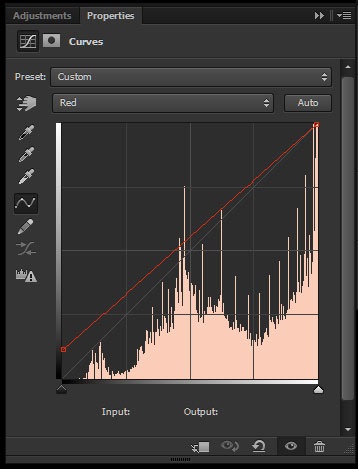
1. Ezután lépjen réteg réteg maszk korrekciós görbék (görbék) és egy puha kefével, fekete, fekete lyuk hatás görbék olyan területeken, ahol nincs tűz.
2. Végül, hozzon létre egy második korrekciós réteget görbék (görbék). Kattintson a központban RGB görbe. Húzza lefelé görbe nullapont sötétíti a képet. (Prim.perevodchika: a legfontosabb, ne vigyük túlzásba)
3. Ezután megy a maszk réteg egy korrekciós réteget görbék (görbék) és egy nagy, fekete, puha kefével, elrejti hatás görbék a tűz körül.

És mi befejezte a tutorial! Remélem élvezték ezt a leckét, és alkalmazza a tűz hatása a projekt!

Letöltés egy archív anyagok a leckét
Add-ons:
23411
előfizetők:
70 000 +
Felhasználói élmény:
329397
A többi projekt:
bejegyzés
Regisztráció postán